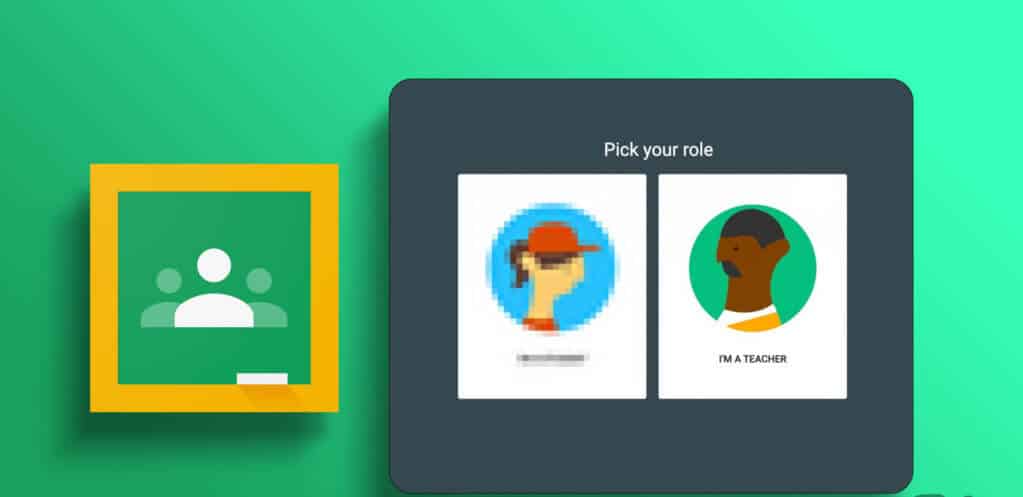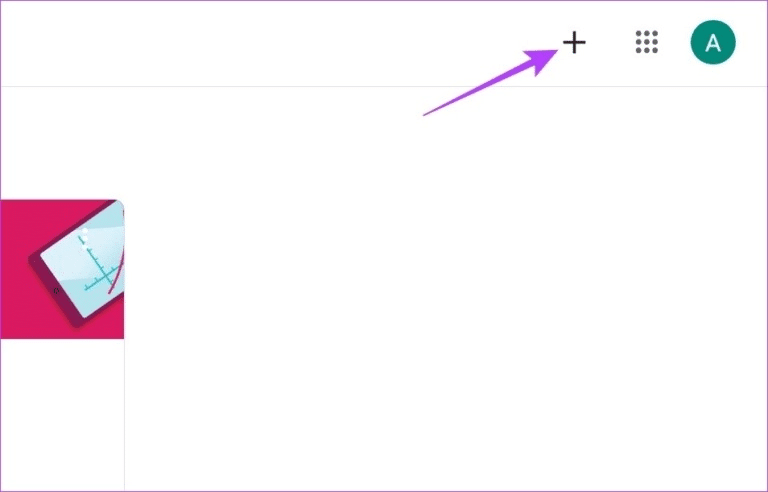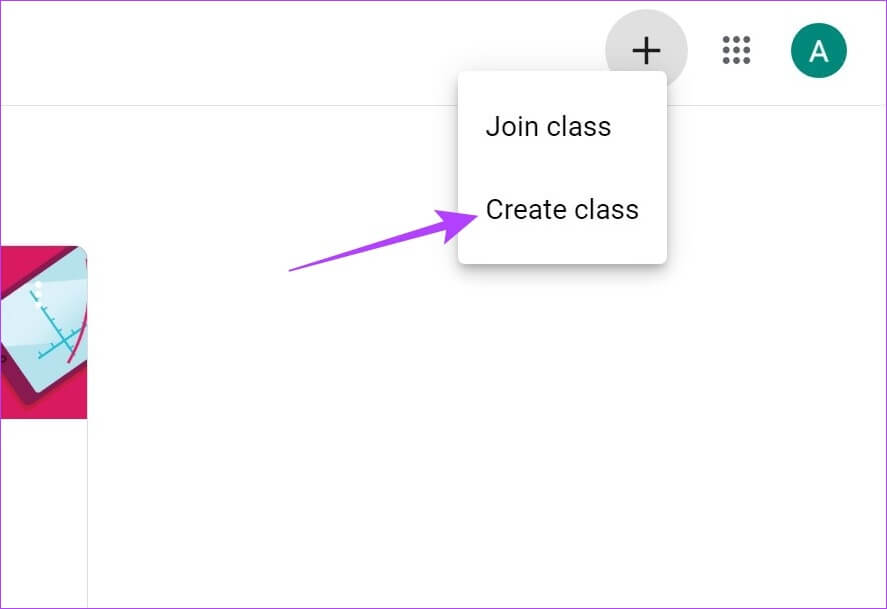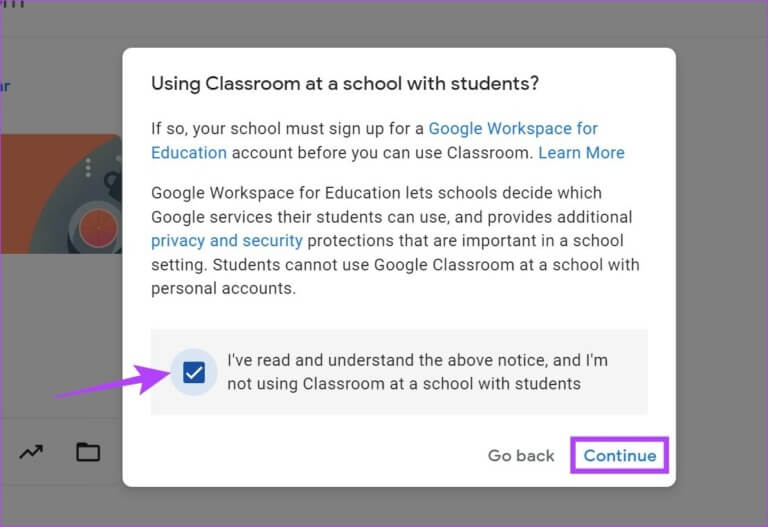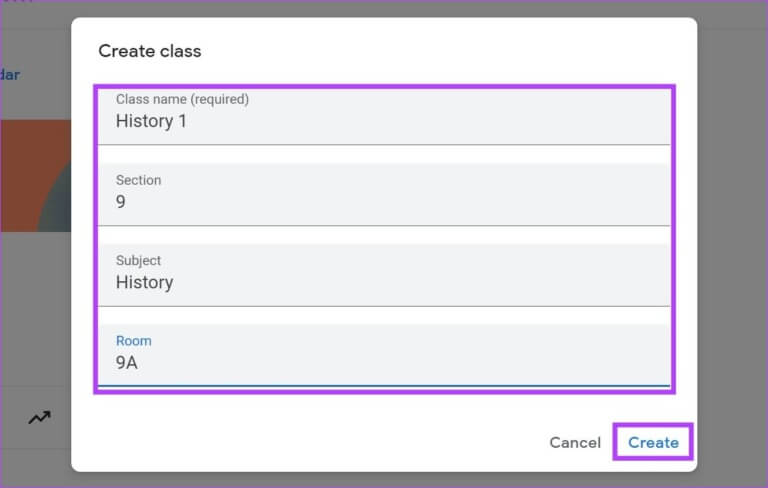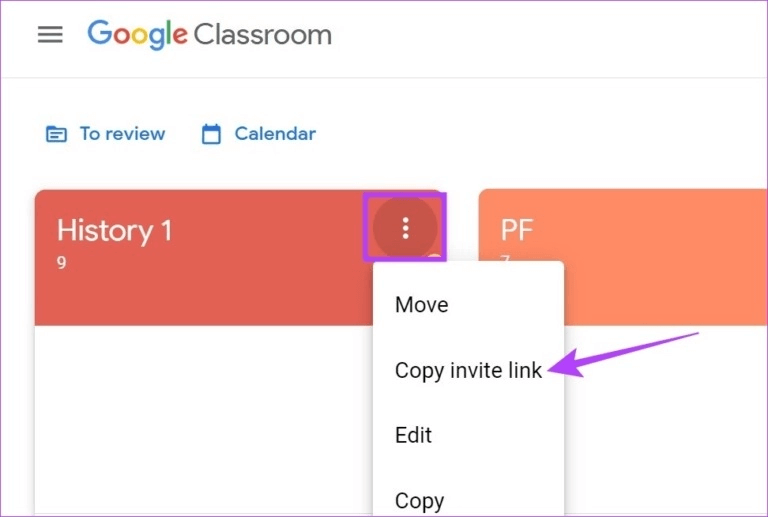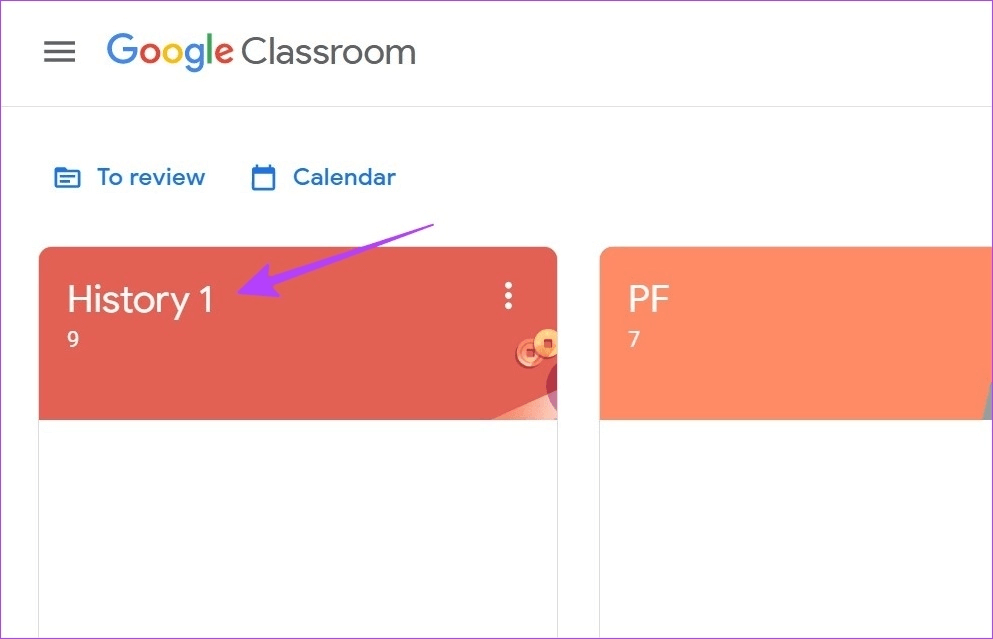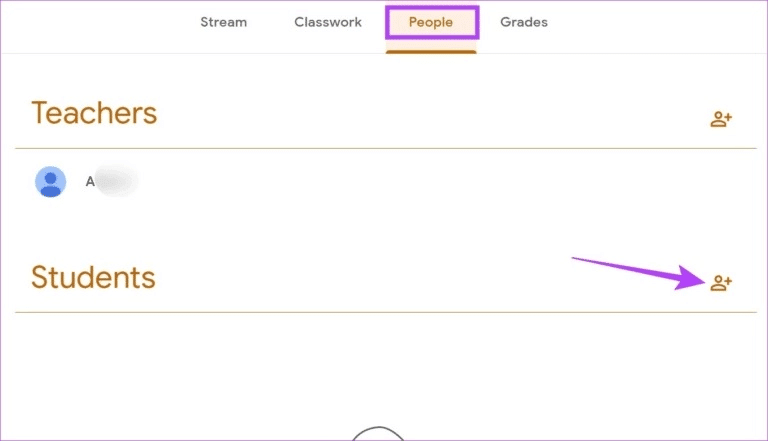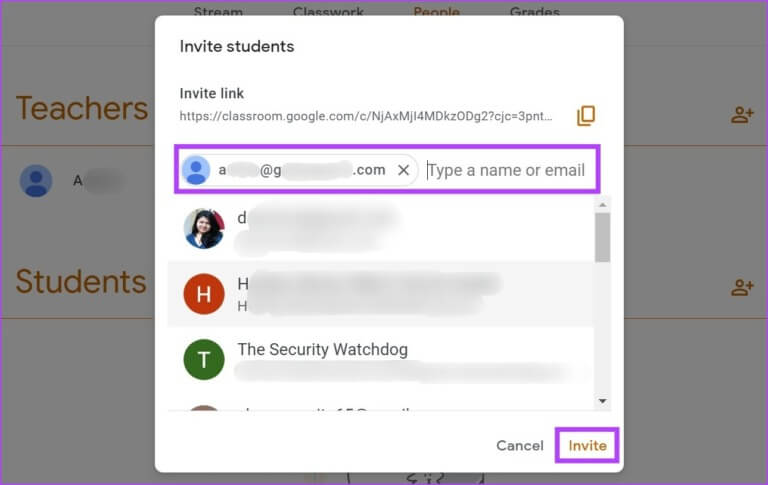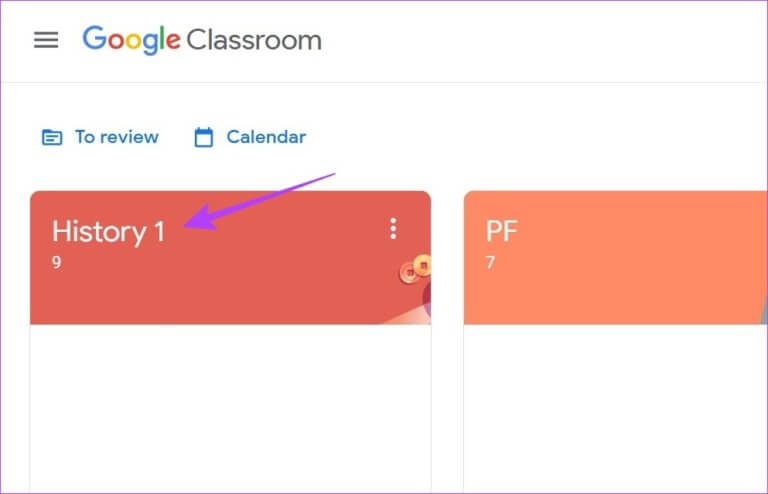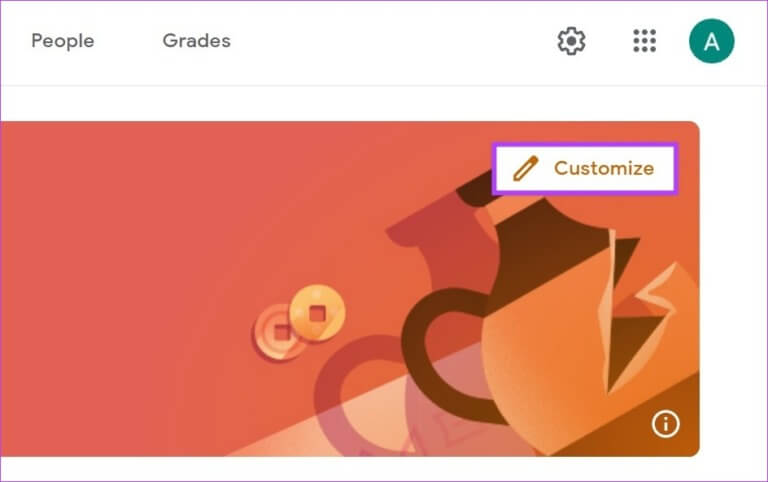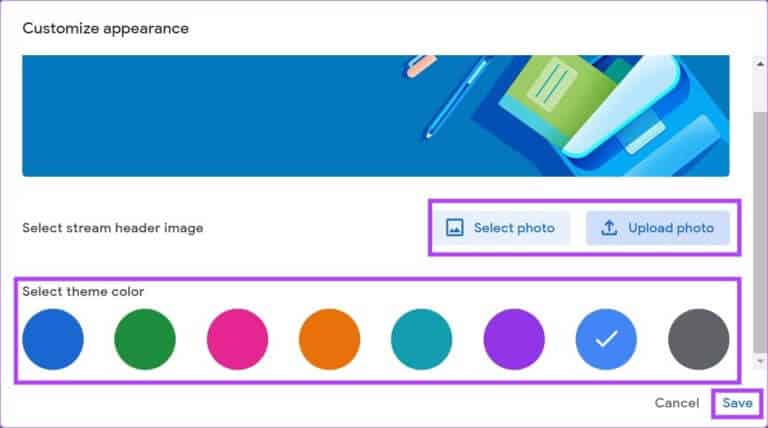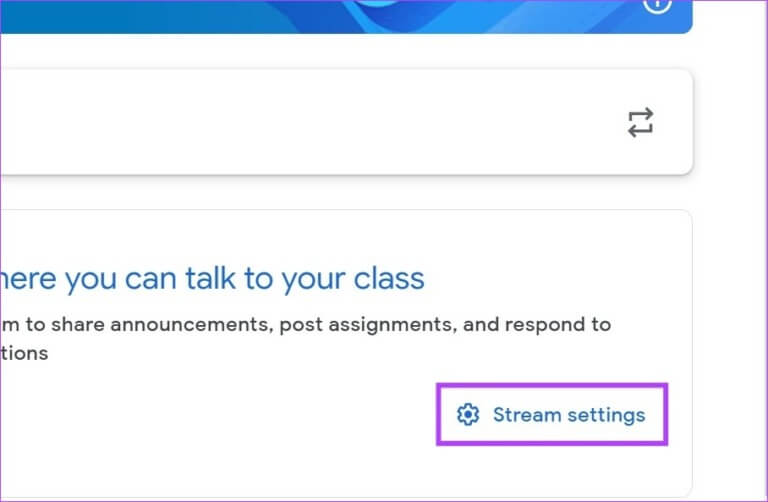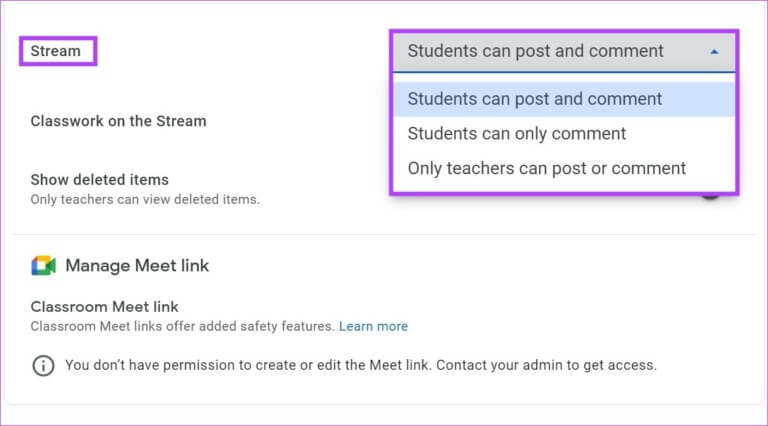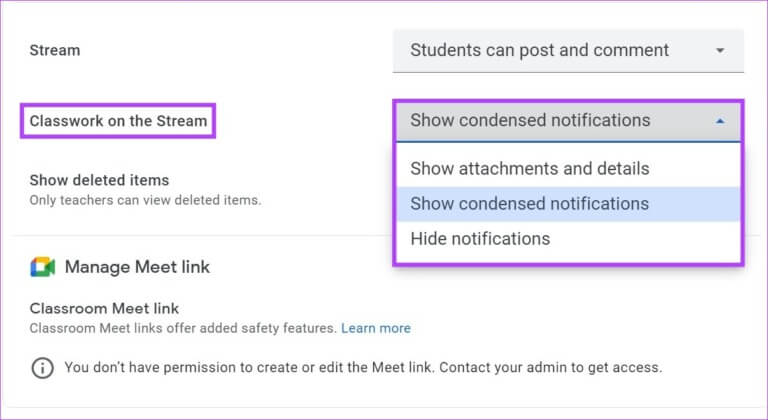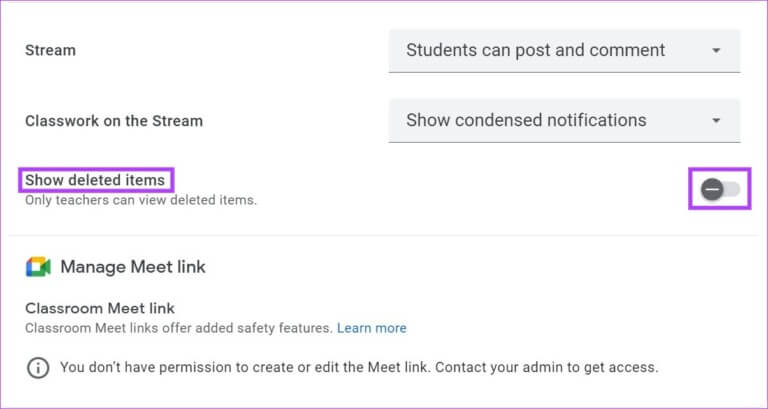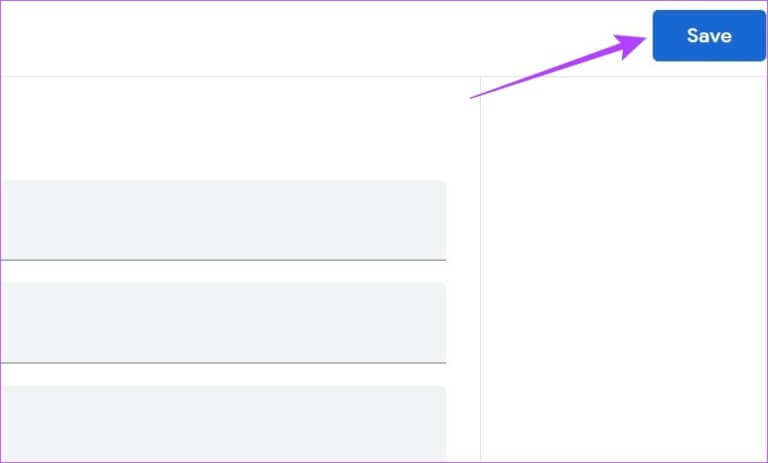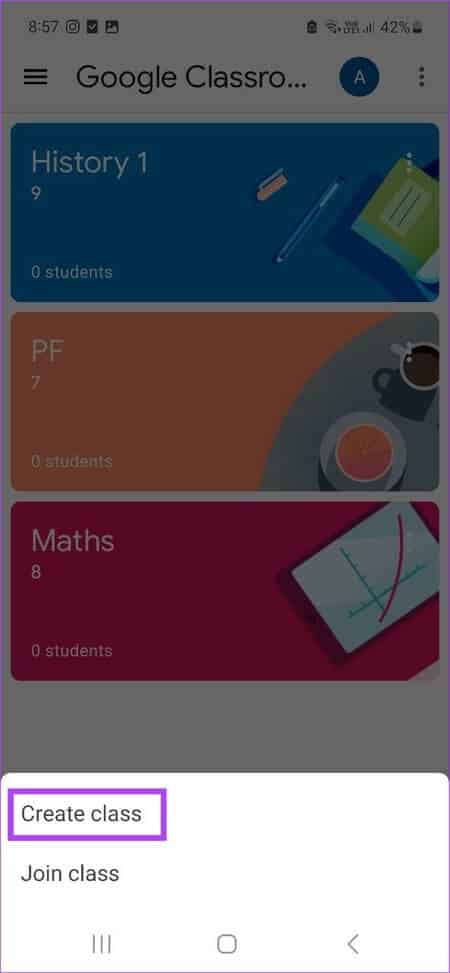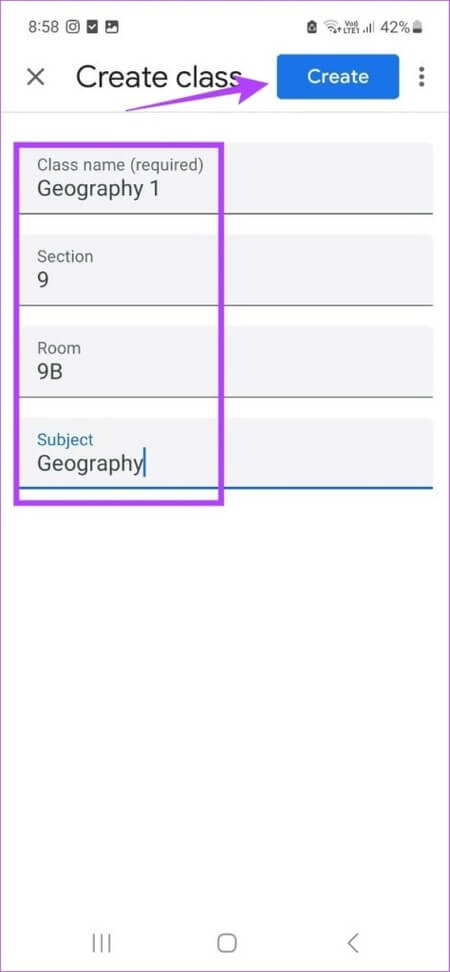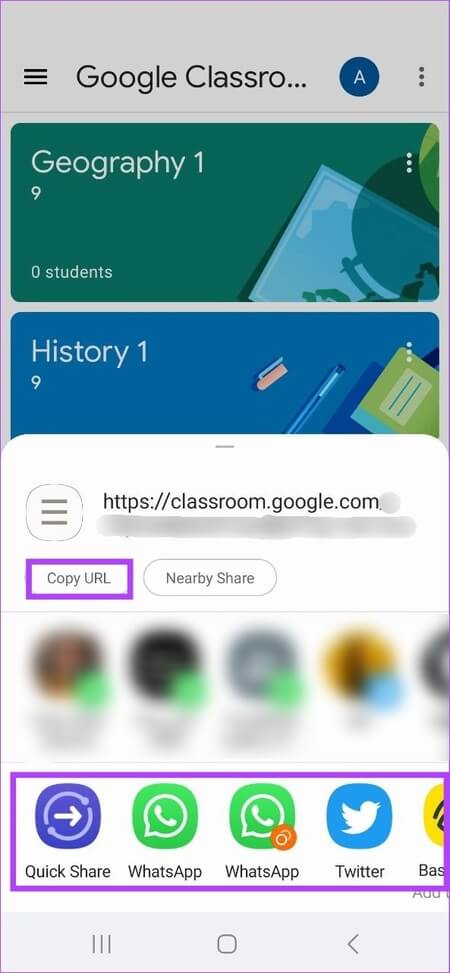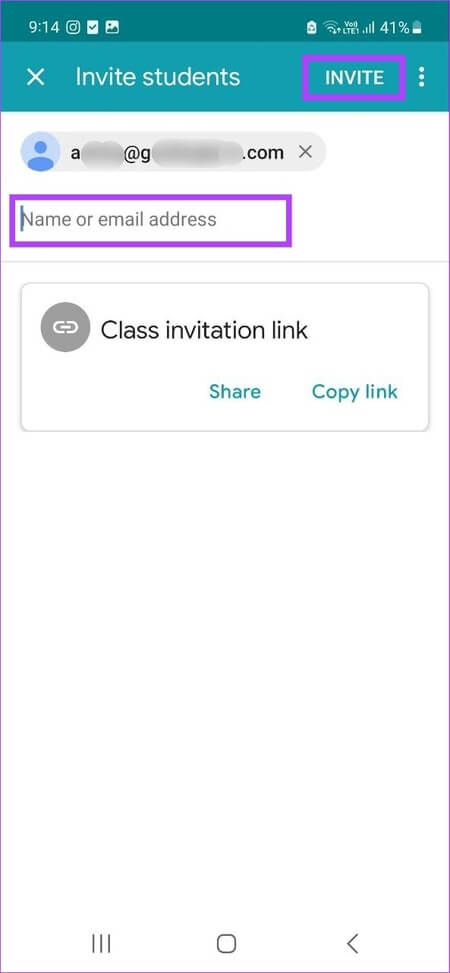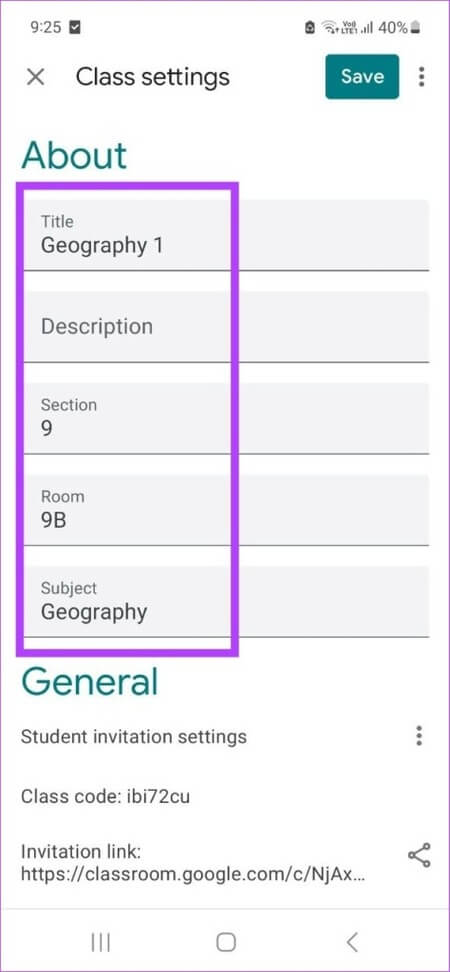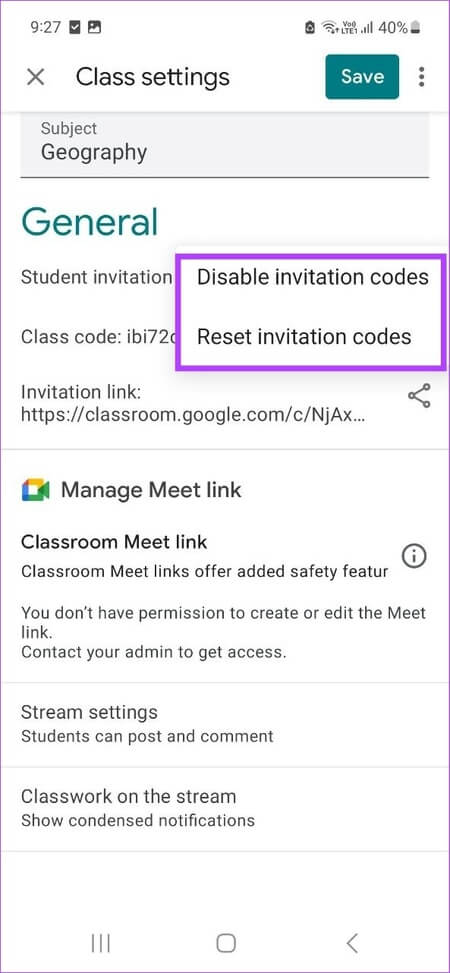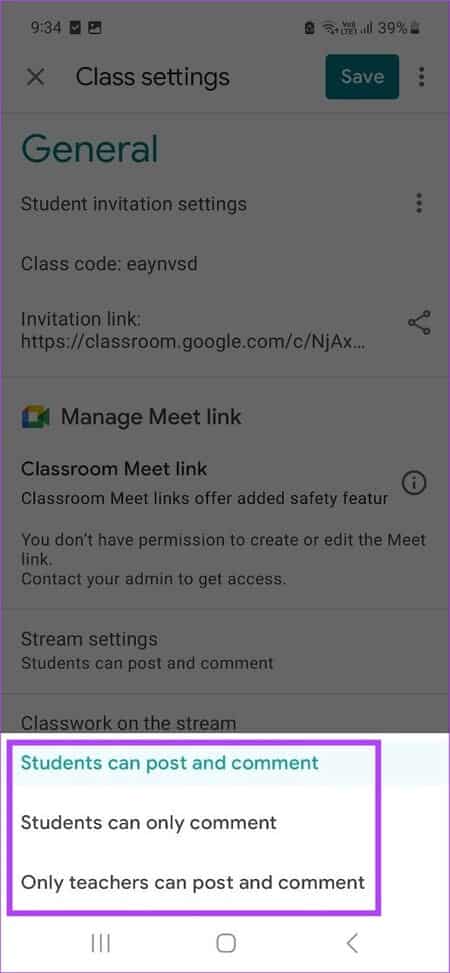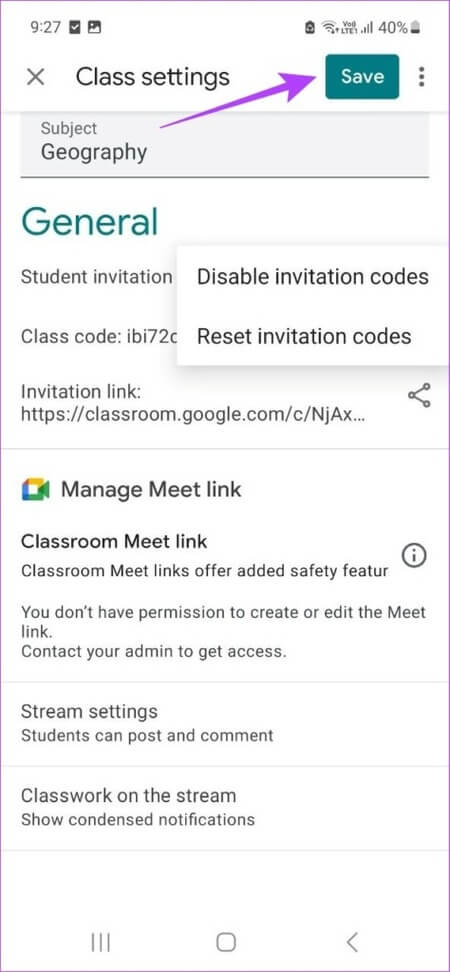Comment créer une salle de classe Google en tant qu'enseignant ou école
Avec la numérisation croissante, nous nous tournons lentement vers les outils en ligne pour nos tâches quotidiennes. Et tandis que des outils comme Google Meet et Slack sont devenus indispensables aux entreprises, Google classe besoin d'enseignants. Si vous y réfléchissez encore, voici comment créer une salle de classe Google.
Google Classroom est conçu autour des besoins de l'enseignant. En utilisant les options disponibles ici, les enseignants peuvent discuter avec les élèves même en ligne, donner des devoirs et des notes et annoncer à toute la classe. De plus, les parents peuvent voir les progrès, les devoirs, etc. de l'élève en un seul endroit.
Mais comment créer une Google Classroom ? Et cela peut-il également être fait à l'aide de l'application mobile ? Continuez à lire pour le découvrir.
Remarque : Assurez-vous qu'Entrée est enregistré sur le compte de l'enseignant de votre école avant de commencer.
COMMENT CRÉER UNE CLASSE GOOGLE AVEC UN NAVIGATEUR WEB
À l'aide de n'importe quel navigateur Web, les enseignants peuvent désormais créer une classe, inviter des étudiants et même la personnaliser. De cette façon, vous pouvez créer votre Google Classroom selon vos préférences. Suivez les étapes ci-dessous pour le faire.
Configuration de Google Classroom
Étape 1: Ouvert Google classe sur n'importe quel navigateur en utilisant le lien ci-dessous.
Étape 2: Puis cliquez sur Symbole + Dans le coin supérieur droit
Étape 3: Ici, cliquez Créer une classe.
Maintenant, si vous utilisez Google Classroom sans compte scolaire enregistré, vous pouvez obtenir la fenêtre contextuelle "Utilisation de la salle de classe dans une école avec des élèves?".
Étape 4: Cochez la case "J'ai lu et compris l'avis ci-dessus, et je n'utilise pas Classroom dans une école avec des élèves."
Étape 5: Puis cliquez sur "Continuer".
Étape 6: Dans la fenêtre Créer une classe, saisissez le nom de la classe, le sujet, le département et les détails de la salle. lors du remplissage "le sujet" Vous pouvez également sélectionner l'une des options préremplies.
Étape 7: Une fois que vous avez rempli tous les détails, cliquez sur accumuler.
Cela va configurer Google Classroom.
Comment ajouter des élèves à Google Classroom
Maintenant que votre classe est entièrement configurée, il est temps d'inviter les élèves à rejoindre la classe. Vous pouvez le faire en utilisant deux méthodes. Lisez les prochaines sections pour explorer les deux.
1. Partagez le lien d'invitation avec les étudiants
Étape 1: Ouvert Google classe Accédez à la classe à laquelle vous souhaitez ajouter des élèves.
Étape 2: Ici, cliquez Icône en trois points.
Étape 3: Puis cliquez sur Copiez le lien d'invitation.
Vous pouvez maintenant partager ce lien d'invitation avec les étudiants. Avec lui, ils peuvent rejoindre la classe.
2. Invitez les étudiants via un lien e-mail
De plus, vous pouvez également ajouter des élèves individuellement à Google Classroom en leur envoyant par e-mail un lien pour rejoindre la classe. Cela peut être utile si vous enseignez à un nombre limité d'élèves. Voici comment procéder.
Étape 1: Ouvert Google classe Et aller à classe auquel vous souhaitez ajouter des élèves.
Étape 2: Cliquez classe auquel vous souhaitez ajouter des élèves.
Étape 3: من Options de menu , Cliquez personnes.
Étape 4: vas au Espace étudiants Et cliquez sur l'icône Ajouter des étudiants.
Astuce : Vous pouvez également ajouter des enseignants supplémentaires à votre classe en cliquant sur l'icône d'invitation dans la section Enseignants.
Étape 5: En Barre de recherche , tapez rse-mail , ou si utilisé précédemment, les noms des élèves que vous souhaitez ajouter à la classe.
Étape 6: Une fois tous les élèves ajoutés, cliquez sur Appel.
Cela enverra par e-mail le lien de connexion aux étudiants ajoutés. Les étudiants peuvent cliquer sur le lien pour rejoindre la classe. En dehors de cela, les étudiants peuvent également utiliser le code de classe unique pour rejoindre la classe.
Modifier Google Classroom
Vous avez également la possibilité de modifier les détails de la classe même après sa création. Cela peut être utile si vous souhaitez ajouter ou modifier certains détails concernant une classe. Suivez les étapes ci-dessous pour le faire.
Étape 1: Ouvert Salle de classe Google.
Étape 2: Cliquez Salle de classe Que vous souhaitez modifier.
Étape 3: Si vous souhaitez modifier l'en-tête du chapitre, cliquez sur Personnaliser.
Étape 4: Ici, vous pouvez soit Sélectionnez une image depuis Google Classroom ou téléchargez une image de votre choix. Vous pouvez même changer la couleur du thème.
Étape 5: Une fois terminé, cliquez sur enregistrer.
Cela changera votre thème Google Classroom. Si vous souhaitez apporter des modifications à vos informations dans Google Classroom, procédez comme suit.
Étape 6: Dans le coin inférieur droit, cliquez sur paramètres de diffusion.
Étape 7: Ici, cliquez sur le menu déroulant Discussions Et sélectionnez n'importe quelle option pour changer Paramètres des commentaires dans votre classe.
Étape 8: Vous pouvez également cliquer sur le menu déroulant "Classwork on the Stream" pour modifier les paramètres de notification de votre cours.
Étape 9: Allumez l'interrupteur pour "Afficher les éléments supprimés". Cela permettra aux enseignants de visualiser Les éléments supprimés dans le ruisseau.
Remarque : Vous pouvez également faire défiler vers le haut pour modifier d'autres détails tels que les informations sur le chapitre et les détails du lien d'invitation.
Étape 10: Une fois terminé, cliquez sur enregistrer.
Cela enregistrera toutes les modifications apportées.
CONFIGURATION DE LA CLASSE GOOGLE AVEC L'APPLICATION ANDROID ET IPHONE
Tout comme vous utilisez Google Classroom sur un navigateur Web, vous pouvez également configurer Google Classroom à l'aide de l'application mobile. Cela vous permettra de créer une classe, d'inviter des étudiants et également de modifier les détails de la classe si nécessaire. Voici comment.
Créer une salle de classe Google
Étape 1: Ouvert Application Google Classroom Pour mobile.
Ouvrez l'application iOS Google Classroom
Ouvrez l'application Android Google Classroom
Étape 2: Ici, appuyez sur + icône.
Étape 3: Ensuite, appuyez sur Créer une classe.
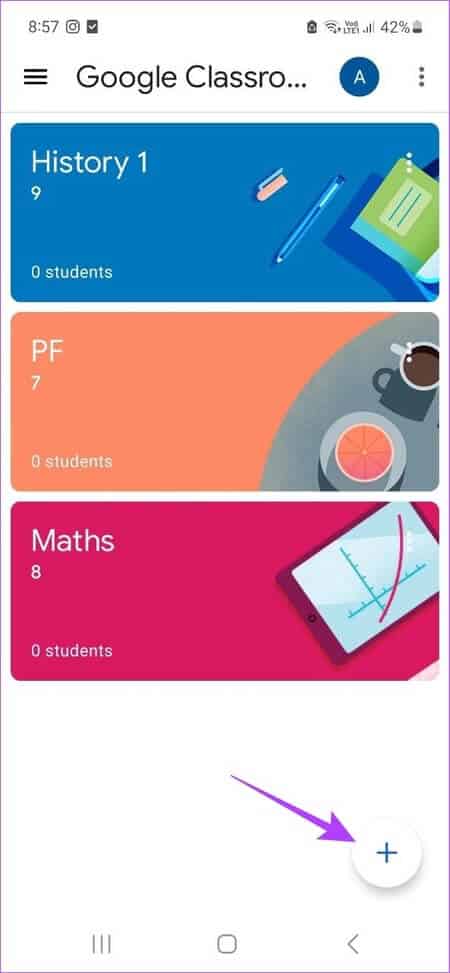
Étape 4: Ajouter Détails nécessaires lié au chapitre.
Étape 5: Puis appuyez sur accumuler.
Cela fera de Google Classroom.
Configurer un lien d'invitation pour les étudiants
Une fois votre classe configurée, procédez comme suit pour envoyer à vos élèves un lien d'invitation.
Étape 1: Ouvert Application Google Classroom mobile et cliquez sur Icône en trois points pour le semestre concerné.
Étape 2: Puis appuyez sur "Partager le lien d'invitation".
Étape 3: Cela ouvrira la fenêtre de partage. Vous pouvez ici soit Copier le lien Pour le partager indépendamment ou le partager en utilisant l'une des options ci-dessous.
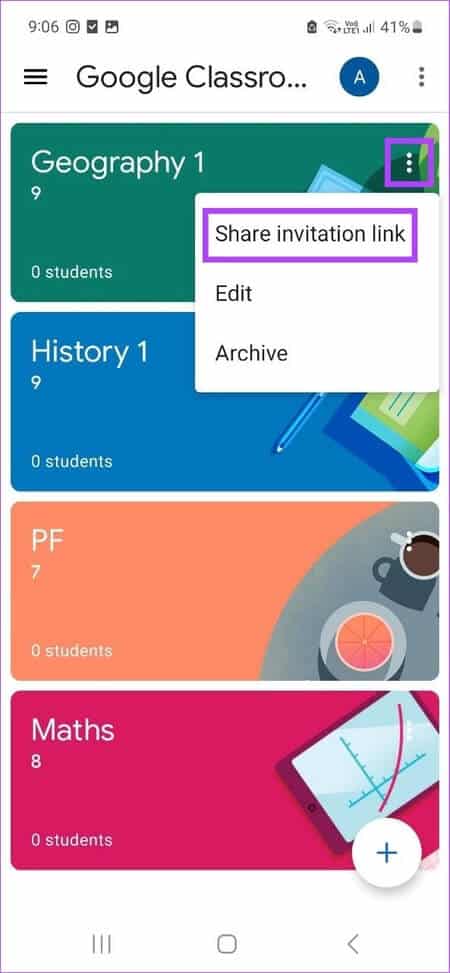
En dehors de cela, vous pouvez également envoyer le lien d'invitation par e-mail aux étudiants en utilisant la section personnes. Voici comment.
Étape 4: Clique sur classe Connexes.
Étape 5: Ensuite, appuyez sur personnes.
Étape 6: Sous Espace étudiants , Clique sur Appel.
Conseil : Vous pouvez également ajouter des enseignants supplémentaires à votre classe en cliquant sur l'icône d'ajout dans la section Enseignants.
Étape 7: Ici, soit rechercher Les étudiants par nom ou entrez Identifiant e-mail manuellement.
Étape 8: Une fois Ajouter tous les étudiants , Cliquez Appel.
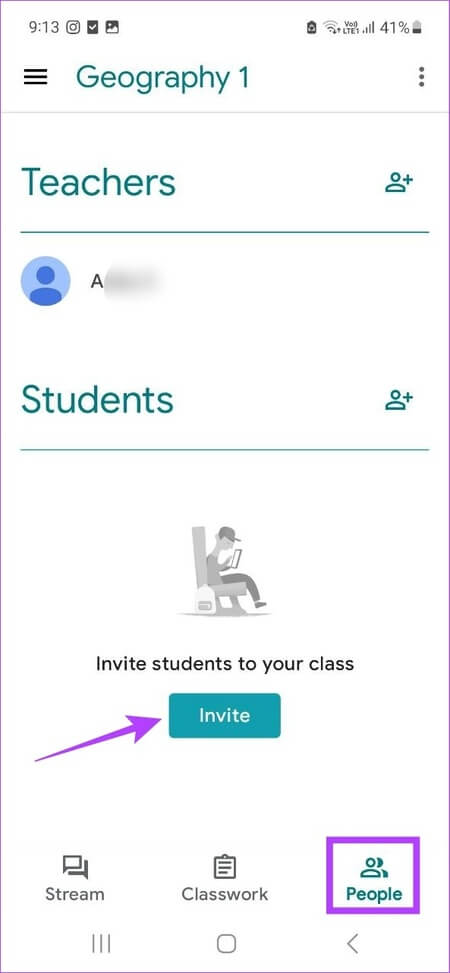
Cela enverra un lien d'invitation à tous les étudiants ajoutés par e-mail. De plus, les élèves peuvent également utiliser le code de classe unique pour rejoindre une classe dans Google Classroom.
Modifier les paramètres de Google Classroom
Suivez ces étapes pour modifier Google Classroom même après sa création.
Étape 1: En Application Google Classroom Pour mobile, cliquez sur classe Connexes.
Étape 2: Puis appuyez sur Icône de roue dentée.
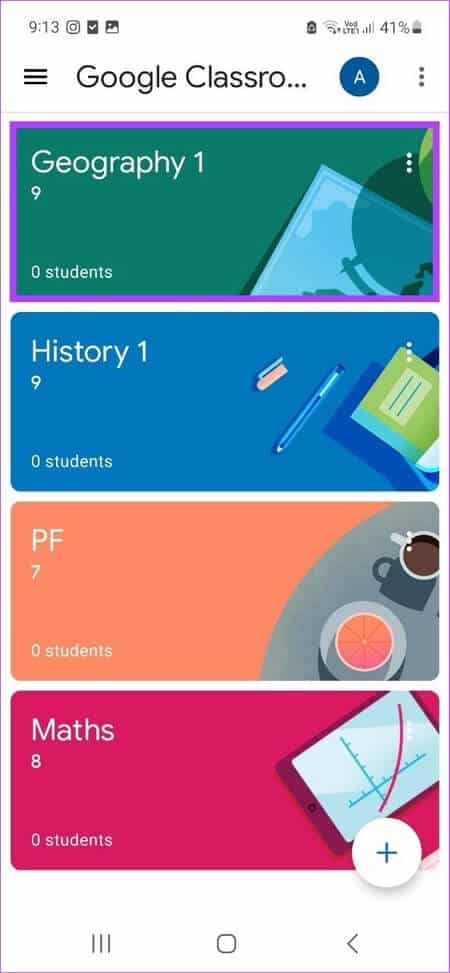
Étape 3: Dans la section ci-dessus, cliquez sur Boîte pertinent de modifier les détails du chapitre.
Étape 4: Une fois terminé, faites défiler jusqu'à Section générale.
Étape 5: Ici, cliquez sur Icône en trois points Avant que Paramètres d'invitation des étudiants Pour modifier les paramètres du code d'invitation.
Remarque : Cliquer sur l'option "Réinitialiser les codes d'invitation" modifiera également le lien d'invitation. S'il est sélectionné, vous devrez soumettre à nouveau le lien pour inviter les élèves à rejoindre le cours.
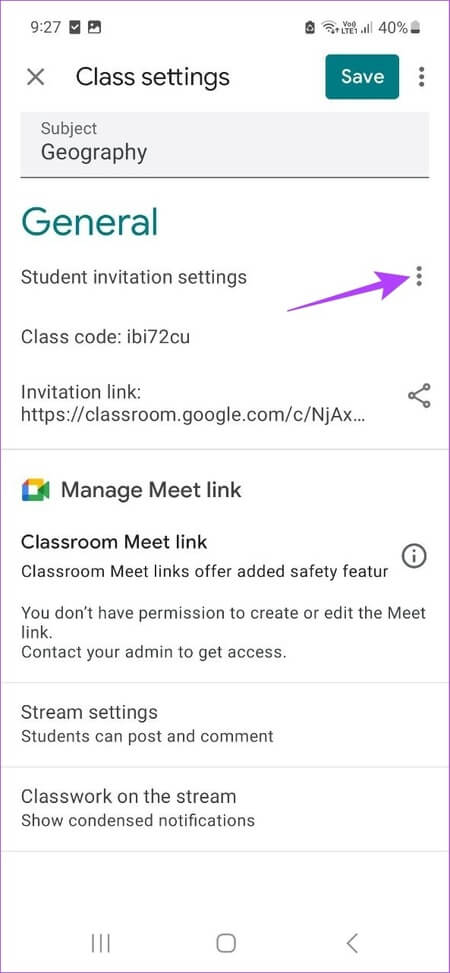
Étape 6: Clique sur paramètres de diffusion Et sélectionnez Paramètre de commentaire pertinent pour votre flux.
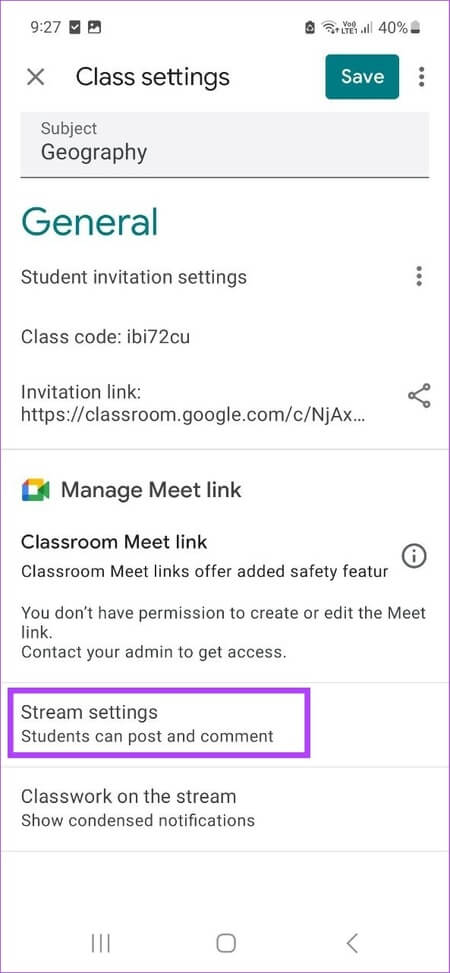
Étape 7: Vous pouvez également cliquer Option "Classwork on the Stream" Sélectionnez ensuite Avis de réglage pertinent pour votre émission.
Étape 8: Une fois toutes les modifications effectuées, cliquez sur enregistrer.
Cela enregistrera toutes les modifications apportées à vos paramètres Google Classroom.
Questions en double
Q1. Pouvez-vous créer une classe gratuitement dans Google Classroom ?
réponse. Oui, vous pouvez créer des classes gratuitement dans Google Classroom tant que vous êtes sur un compte enseignant.
Q2. Avez-vous besoin d'un compte Google pour rejoindre un cours Google Classroom ?
réponse. Non, vous pouvez rejoindre un cours dans Google Classroom même avec un compte autre que Google.
Q3. Puis-je créer une classe dans Google Classroom même si je ne suis pas associé à une école ?
réponse. Oui, vous pouvez créer une salle de classe Google sans école. Tout ce que vous avez à faire est de vous inscrire avec un compte d'enseignant Google Classroom pour commencer.
Hébergez vos cours
Avec le plus et le plus des étudiants qui passent aux salles de classe en ligne, Google Classroom semble devenir le choix de facto pour les enseignants. Dans cet esprit, nous espérons que cet article vous aidera à mieux comprendre comment créer une salle de classe Google. De plus, vous pouvez aussi Utiliser les modèles Google Docs Créez des documents d'apprentissage personnalisés à partager en classe.